Візуалізуйте завдання проекту¶
У повсякденному бізнесі ваша компанія може зіткнутися з великою кількістю завдань. Ці завдання досить складні. Потрібно згадати їх усіх і слідкувати за ними, що може бути тягарем. На щастя, Odoo дозволяє вам ефективно візуалізувати та організовувати різні завдання, з якими ви маєте справу.
Створіть завдання¶
Під час додавання проекту, виберіть існуючий проект або створіть новий.
У проекті створіть нове завдання.
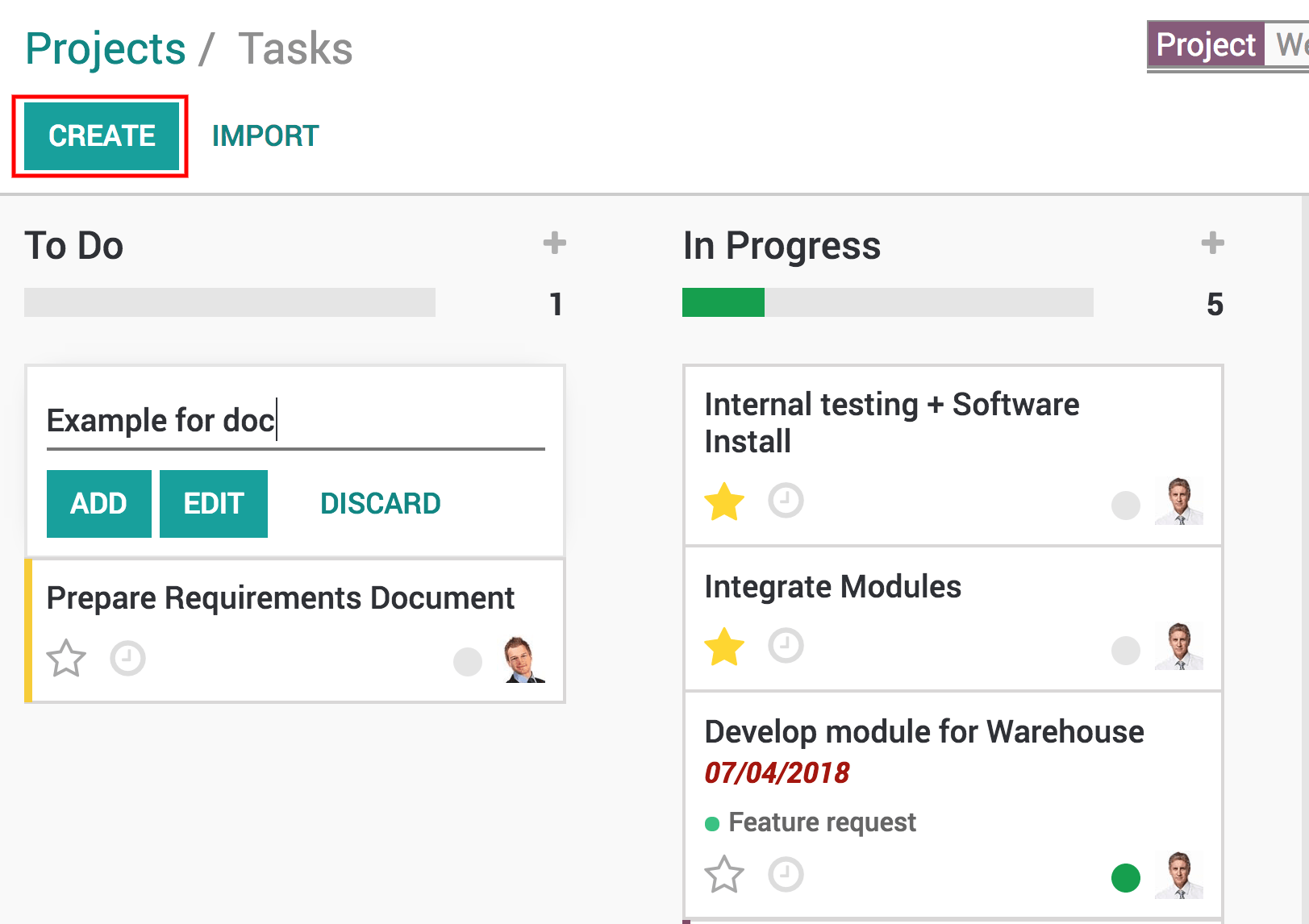
Це завдання ви можете призначити потрібній людині, додавати в ньому теги, терміни, описи … і все інше, що вам може знадобитися для цього завдання.
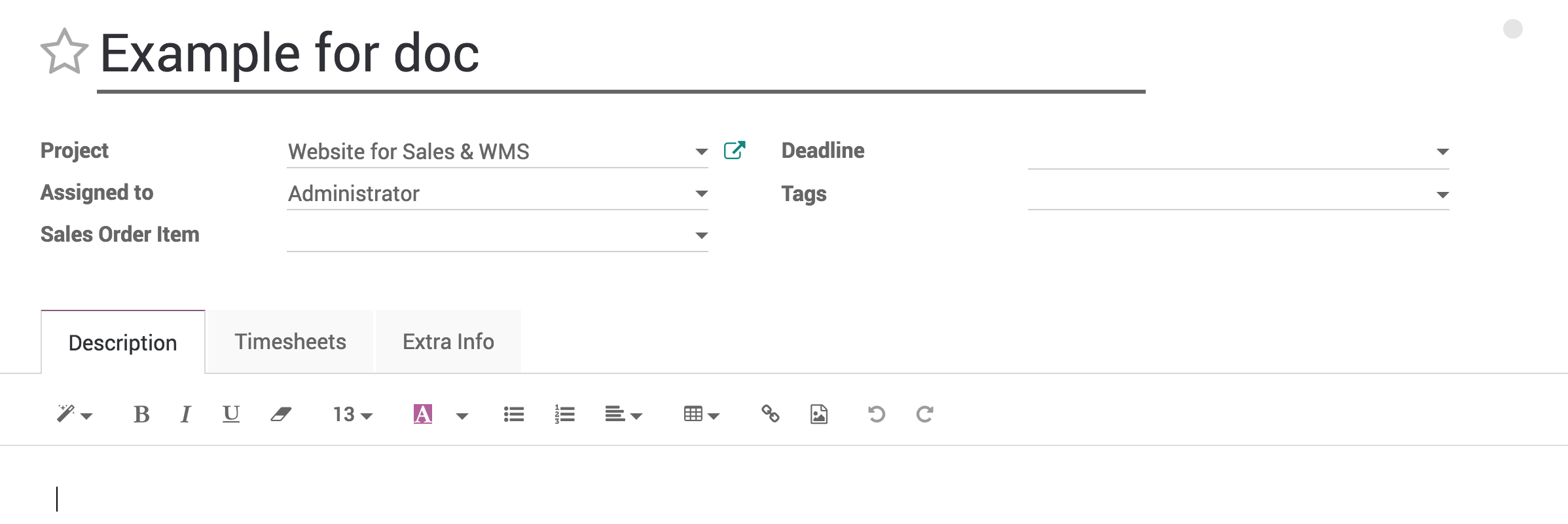
Перегляньте свої завдання за допомогою Канбану¶
Після того, як ви створили декілька завдань, їх можна буде керувати та контролювати завдяки Канбану.
Перегляд у Канбані - перегляд посту, розділений на різні етапи. Це дає змогу мати чітке уявлення про етапи виконання ваших завдань і про те, які з них мають вищі пріоритети.
Канбан є переглядом за замовчуванням при доступі до проекту, але якщо ви перебуваєте в іншому перегляді, ви можете будь-коли повернутися до нього, натиснувши значок Канбану у верхньому правому куті.
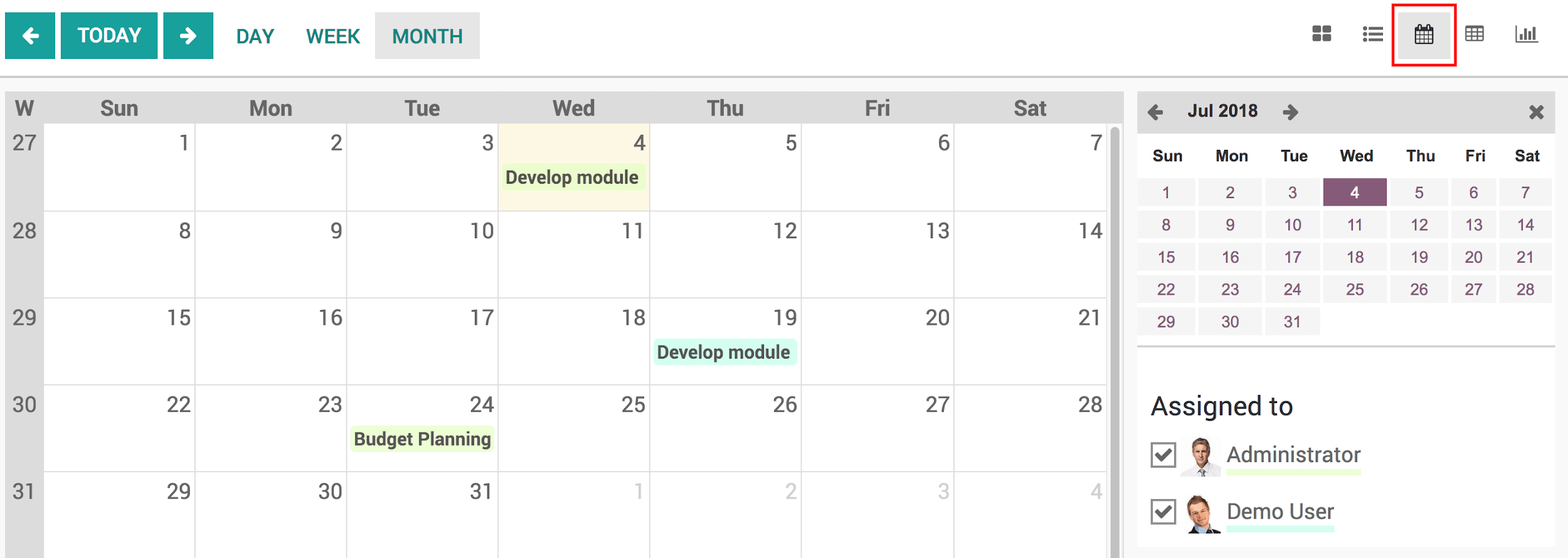
Ви також можете повідомити своїх колег про стан завдання прямо з Канбану за допомогою маленької точки, він буде повідомляти підписника завдання і вказувати, чи завдання готові.
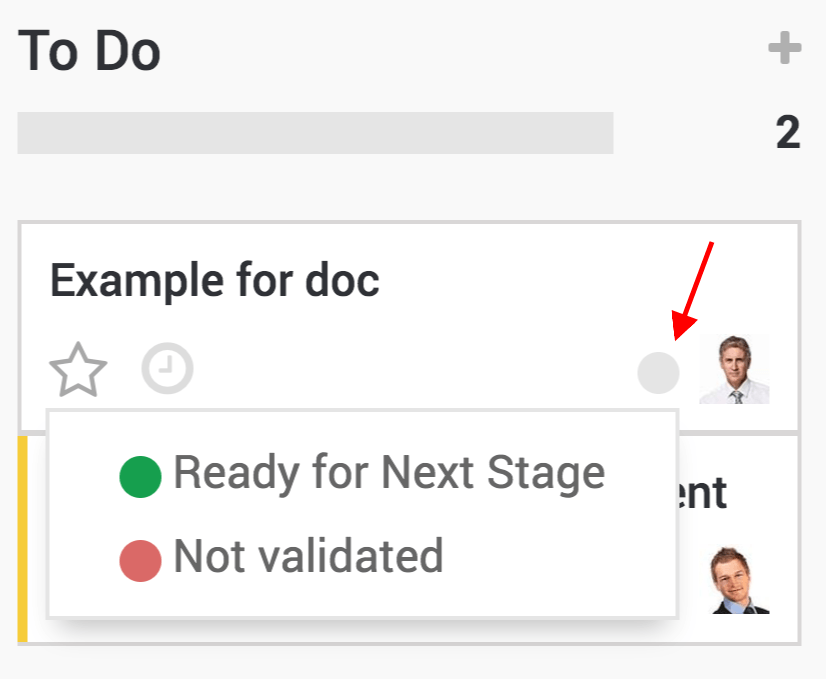
Сортування завдань у Канбані¶
Задачі упорядковуються за пріоритетом, які ви можете надати, натиснувши зірочку поруч із годинником, а потім підписку, тобто якщо ви рухаєте їх за допомогою перетягування, вони будуть в такому порядку і, нарешті, своїми ідентифікаторами, пов’язаними з датою їх створення.
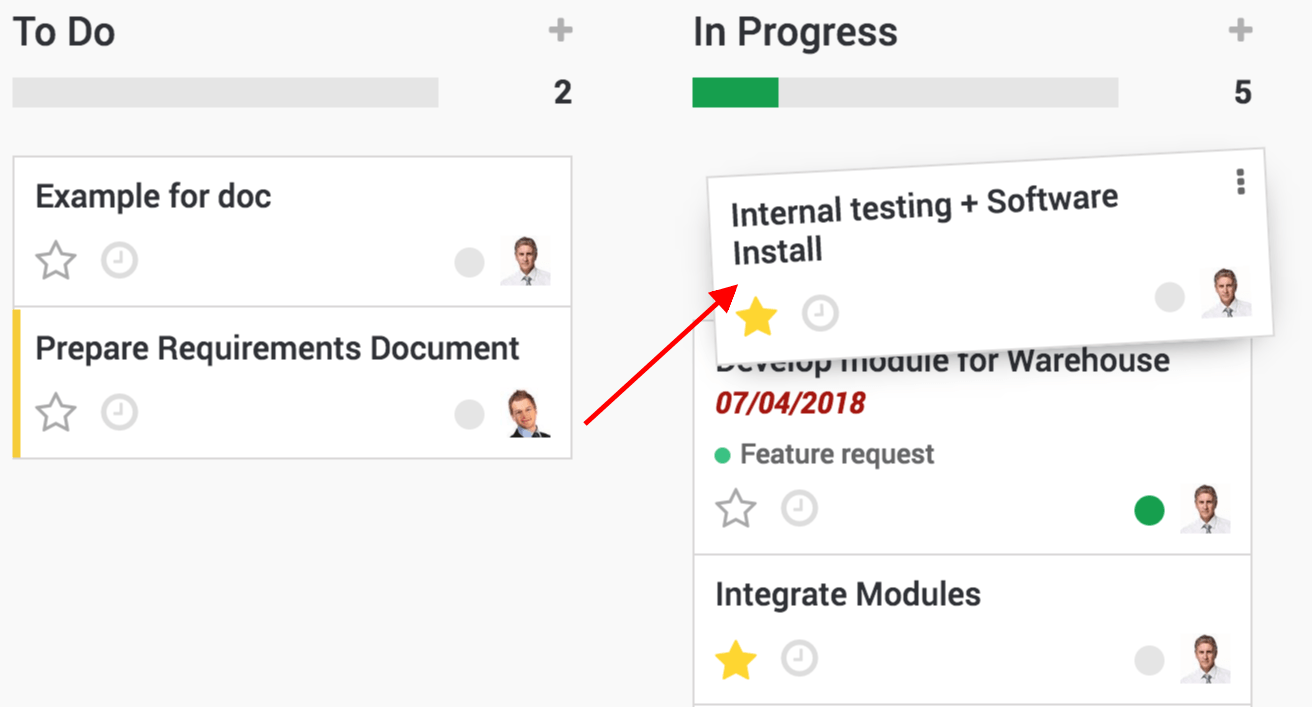
Задачі, що минули через їхній термін, будуть позначені червоним у вашому Канбані.
Примітка
Якщо ви поставите завдання з низьким пріоритетом зверху, коли ви знову повернетеся на інформаційну панель наступного разу, завдання повернеться назад до задач з високим пріоритетом.
Керуйте дедлайнами в Календарі¶
Ви також маєте можливість перейти з режиму перегляду Канбану на режим перегляду Календаря, що дозволяє переглядати дедлайн кожного завдання просто в одному вікні.
Задачі позначені кольором для працівника, якому вони призначені, і ви можете відфільтрувати дедлайни для працівників, вибравши кінцевий термін, який ви хочете бачити.
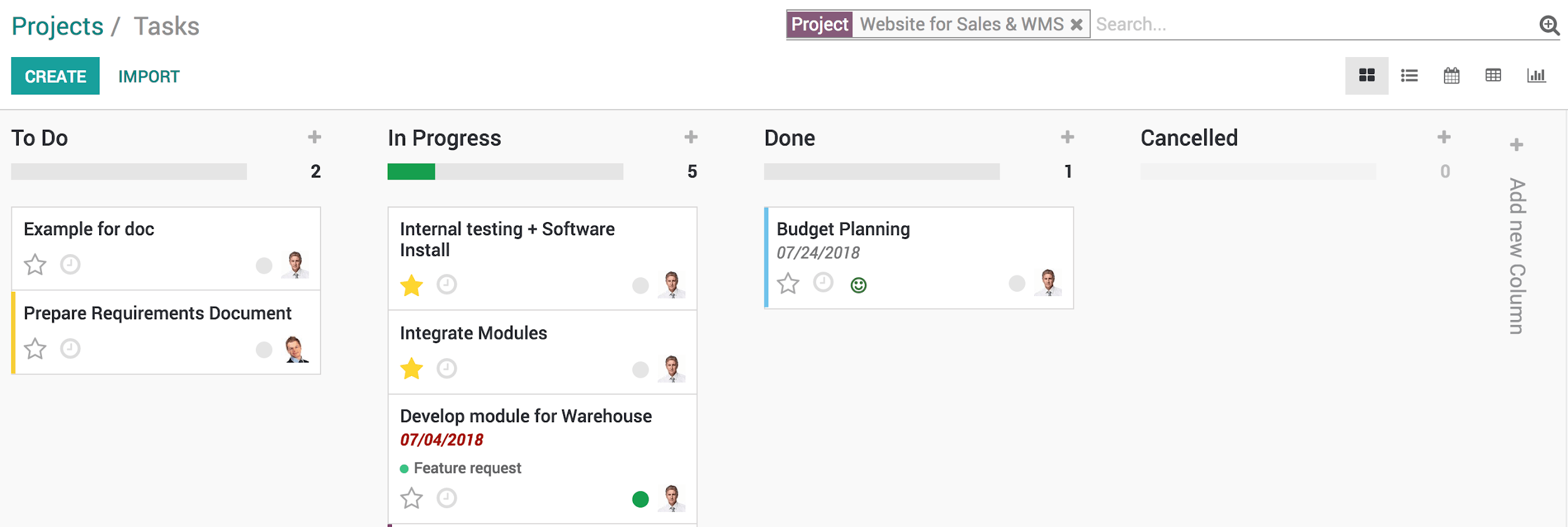
Порада
Ви можете легко змінити кінцевий термін з перегляду Календаря, перетягнувши завдання в інший.